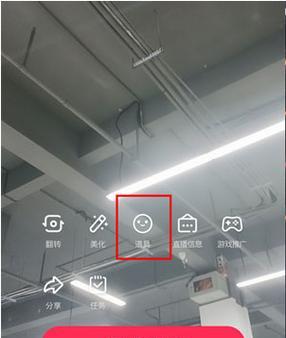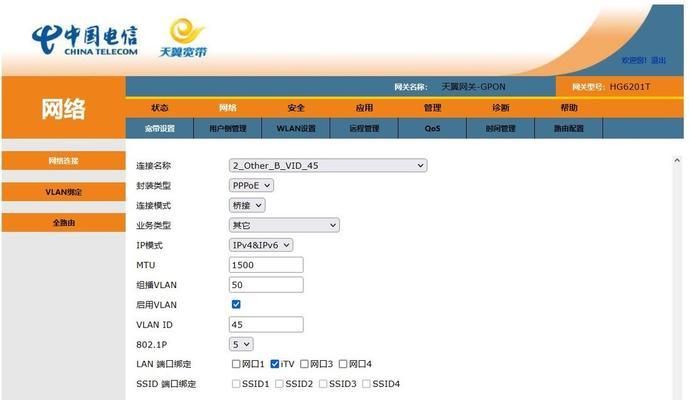一键电视盒子如何实现手机投屏?
- 数码知识
- 2025-05-14 09:46:01
- 23
随着科技的发展,我们的娱乐方式变得越来越多样化。现在,通过一键电视盒子,我们可以将手机上的内容轻松投射到电视屏幕上,享受大屏带来的视听盛宴。本文将详细介绍如何通过电视盒子实现手机投屏,并解决可能遇到的问题,提供实用技巧,让您的家庭娱乐变得更加简单、便捷。
什么是电视盒子?
我们需要了解什么是电视盒子。电视盒子,也叫网络机顶盒、智能电视盒子等,是一种可以将传统电视转变为智能电视的设备,通过连接电视与互联网,提供视频点播、应用下载等多种功能。
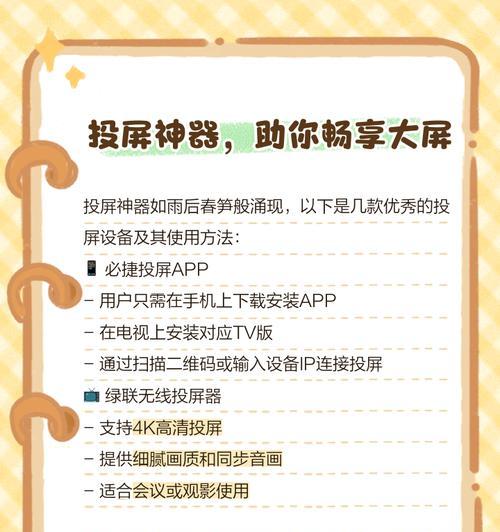
手机投屏的基本原理
手机投屏,简单来说就是将手机上的图片、视频、游戏等内容通过某种技术手段传输到电视屏幕上显示。通常情况下,有以下几种实现方式:
1.Miracast:一种无线技术标准,支持设备之间直接进行屏幕镜像。
2.DLNA:数字生活网络联盟(DigitalLivingNetworkAlliance)的一项标准,可以实现家庭内设备间内容的共享。
3.Chromecast:由谷歌公司开发的无线投屏技术,它允许用户将手机、平板、笔记本等设备上的内容通过Wi-Fi传输到电视屏幕。
4.AirPlay:苹果公司开发的无线技术,主要用于苹果设备间的音视频流媒体传输。
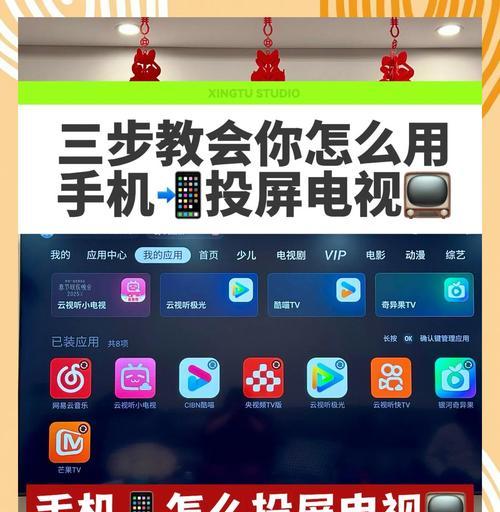
如何实现手机投屏?
接下来,我们详细讲解如何通过电视盒子实现手机投屏。以Miracast为例,详细步骤如下:
步骤一:确保电视盒子支持Miracast
您需要确认您的电视盒子支持Miracast功能。可以在盒子的设置中查找是否有关于无线显示的选项。
步骤二:将电视盒子连接到电视
将电视盒子的HDMI或AV线连接到电视的对应接口,并确保电视输入源设置为对应的HDMI通道。
步骤三:开启电视盒子的Miracast功能
在电视盒子的系统设置中,找到无线显示或Miracast选项,并打开该功能。此时,您的电视屏幕通常会显示“等待连接”的提示。
步骤四:在手机上启用Miracast
在手机的下拉通知栏中找到“屏幕镜像”或“无线显示”等类似选项,并点击搜索设备。选择您的电视盒子名称,手机屏幕即可开始投影到电视屏幕上。

遇到问题怎么办?
在投屏过程中可能会遇到各种问题,比如无法连接、画面卡顿等。以下是一些解决建议:
1.确保手机和电视盒子处于同一Wi-Fi网络中。
2.检查电视盒子及手机是否更新到最新系统。
3.关闭可能干扰信号的其他设备或网络。
4.检查设备的Miracast功能是否正常工作,或尝试重启设备。
实用技巧
1.优化Wi-Fi网络:为了获得更好的投屏体验,建议使用5GHz的Wi-Fi网络,因为它的速率更快,干扰更少。
2.合理布局设备:确保手机和电视盒子之间的直线距离尽量短,并减少障碍物。
3.关闭背景应用:为了减少手机在投屏过程中的卡顿,可以关闭正在运行的背景应用。
通过本文的介绍,您应该对如何使用电视盒子实现手机投屏有了全面的了解。从了解基本原理到一步步操作,再到解决可能出现的问题,我们提供的内容旨在帮助您顺利完成手机到电视的投屏操作,享受更加自由与高质量的观影体验。希望您在尝试后能够轻松享受大屏娱乐的乐趣!
版权声明:本文内容由互联网用户自发贡献,该文观点仅代表作者本人。本站仅提供信息存储空间服务,不拥有所有权,不承担相关法律责任。如发现本站有涉嫌抄袭侵权/违法违规的内容, 请发送邮件至 3561739510@qq.com 举报,一经查实,本站将立刻删除。!
本文链接:https://www.xieher.com/article-10691-1.html